Діяльність: додайте бібліотеку
У цій діяльності ви шукаєте компонент. Якщо не знайдено, ви додаєте бібліотеку, яка містить компонент. Для цього підручника ми шукаємо компоненти OpAmp.
Якщо потрібний вам компонент недоступний, ви можете завантажити бібліотеку компонентів, яка його містить.
Кроки
-
Перевірте, чи доступний операційний підсилювач бібліотеки для використання в проекті.
-
Натисніть «Дизайн» > «Розмістити» > «Розмістити компонент».
 .
. -
У полі пошуку «Фільтр…» почніть вводити рядок операційного підсилювача , список оновлюється, коли ви вводите текст. Якщо шукана бібліотека недоступна, вона не відображається в результатах.
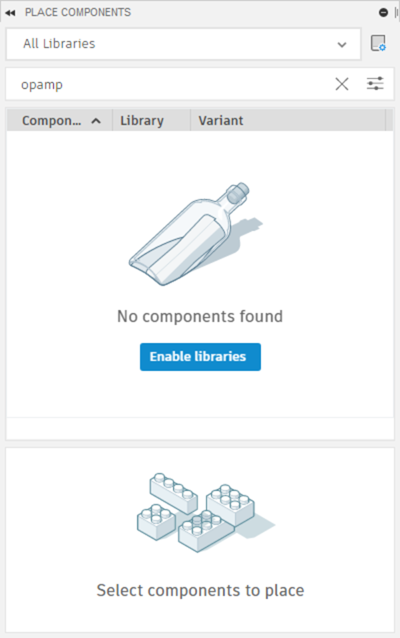
-
-
Щоб знайти бібліотеку, клацніть Увімкнути бібліотеки, якщо вони є, або відкрийте Менеджер бібліотек . Давайте відкриємо Менеджер бібліотек .
-
На панелі «Розмістити компоненти» клацніть «Відкрити диспетчер бібліотек».
 , або:
, або: -
Перейдіть на вкладку «Бібліотека» > «Відкрити диспетчер бібліотек».
 .
.
-
-
Знайдіть бібліотеку, яка містить компоненти операційних підсилювачів .
-
Введіть операційні підсилювачі в поле пошуку «Результати фільтра» . Коли ви вводите текст, результати пошуку оновлюються.
-
Зверніть увагу, що бібліотека, що містить операційні підсилювачі , вказана разом із деталями.
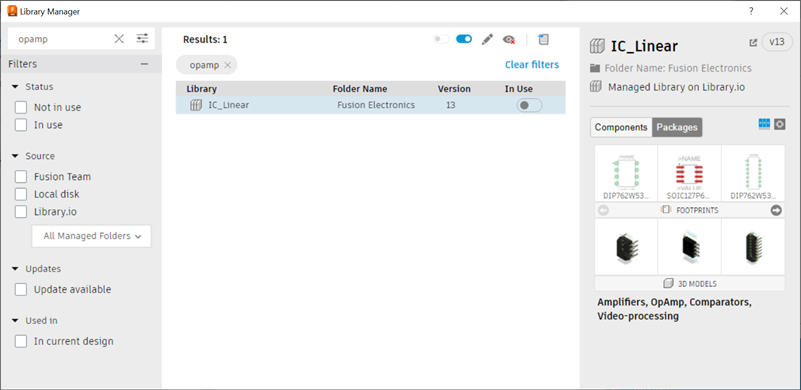
-
-
Імпортуйте бібліотеку для використання.
-
Клацніть правою кнопкою миші бібліотеку IC_Linear Fusion Electronics і виберіть Редагувати нову пов’язану бібліотеку .
-
У діалоговому вікні «Створити бібліотеку команди Fusion» натисніть «Так», щоб отримати доступ до бібліотеки.
-
Відкриється документ бібліотеки. Натисніть «Зберегти », потім у діалоговому вікні «Зберегти» введіть назву бібліотеки та натисніть «Зберегти». Створено нову пов’язану бібліотеку Fusion Team.
-
Клацніть вкладку Схематичний документ.
-
Натисніть «Відкрити диспетчер бібліотек» і знайдіть нову зв’язану бібліотеку в списку «Результати» .
-
Натисніть перемикач у правому кінці рядка бібліотеки, щоб увімкнути його для використання.
-
Закрийте «Менеджер бібліотек» і знайдіть нову бібліотеку в розкривному списку бібліотеки панелі «Компоненти розміщення ».
-
Виберіть компонент бібліотеки, щоб відобразити його деталі та атрибути на панелі «Розмістити компоненти» .
-
Кожен компонент може мати схематичне зображення, відбиток для 2D PCB і 3D-модель для 3D PCB.
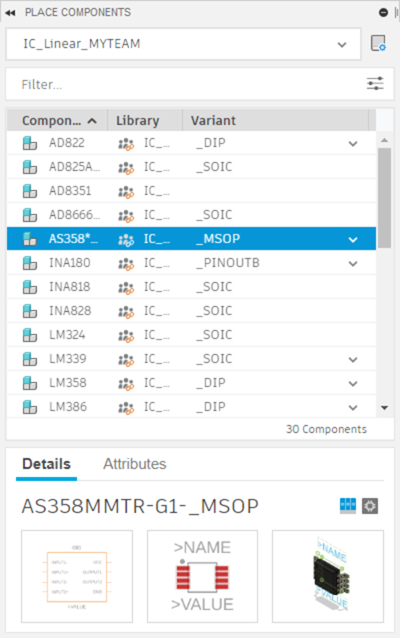
-
Орігінал сторінки: Activity Add a library